“大家好!有沒有辦法將我所有的iPhone聯繫人下載到計算機(Mac 或PC),編輯聯繫人並將其還原到手機上?任何説明將不勝感激。
- 引自 Apple 討論社區
在iPhone上逐個編輯聯繫人非常耗時,尤其是當您有數百個聯繫人時。因此,有些人想知道如何在PC上編輯iPhone聯繫人。幸運的是,本指南向您展示了三種在大螢幕計算機上編輯和管理iPhone聯繫人的簡單方法。有關更多詳細資訊,請繼續閱讀以下內容。
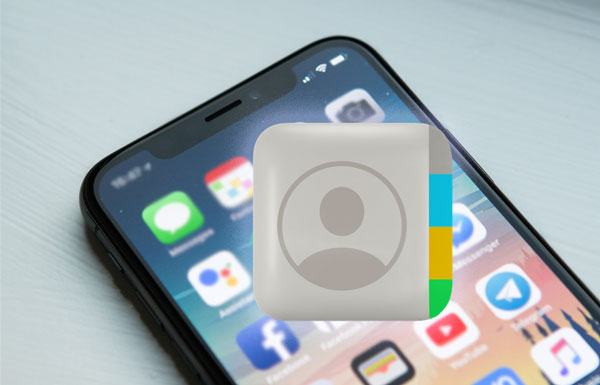
第1部分。如何通過Coolmuster iOS Assistant在PC上的iPhone上編輯聯繫人
第2部分。如何直接在iPhone上編輯iPhone聯繫人
第3部分。如何通過iTunes在PC上管理iPhone聯繫人
儘管 Windows PC 不提供編輯和管理 iPhone 聯繫人的選項,但您可以使用 iPhone 連絡人管理器輕鬆實現此目的 Windows - Coolmuster iOS Assistant.它不僅可以編輯聯繫人,還具有許多其他高級功能來管理iPhone聯繫人,包括添加新聯繫人組,刪除聯繫人,導入和匯出聯繫人等。
Coolmuster iOS Assistant的主要特點:
*在PC或 Mac上編輯iPhone聯繫人。
* 輕鬆添加、刪除和列印 iPhone 連絡人。
*將iPhone聯繫人匯出到PC,並將聯繫人從計算機導入iPhone。
*傳輸和管理計算機上的其他iPhone數據,如消息,應用程式,日曆,照片,音樂,視頻,書籤,iBooks,便笺等。
* 廣泛相容所有 iPhone 型號(支援iOS 16),例如 iPhone 14/13/12 Pro Max/12 Pro/12 Pro/12/12 mini/SE/11 Pro Max/11 Pro/11/XS Max/XS/XR/X/8/8 Plus/7 Plus/7/6S Plus/6S/6 Plus/6/5S/5C/5/4S/4 等。
如何直接在PC上管理iPhone聯繫人?
在PC上的iPhone上編輯聯絡人:
1.在計算機上安裝 Coolmuster iOS Assistant ,啟動它,然後通過USB線將iPhone連接到計算機。

2.程式將自動檢測您的設備。如果出現詢問,請點擊 信任 iPhone 上的選項以 信任電腦,然後點擊 繼續 程式上的 按鈕 繼續。檢測到後,您將在下面看到主介面。

3.從左側面板中選擇 聯繫人 ,預覽所有聯繫人並勾選要編輯的聯繫人。接下來,點擊頂部功能表上的 「編輯 」按鈕修改聯繫人資訊,包括聯繫人姓名、群組、位址、電話號碼、電子郵件地址、國籍等。

在 PC 上的 iPhone 上新增新聯絡人或聯絡人群組:
1. 在您的電腦上下載並打開該應用程式。然後,通過USB線將iPhone連接到計算機。
2. 如果被問到,請信任 iPhone 上的電腦。接下來,點擊 繼續 程式上的按鈕 繼續。連接后,它將顯示以下介面。

3. 按下左側視窗中的 連絡人 。要向iPhone添加新聯繫人,請點擊頂部功能表上的 「新建」圖示 ;要向iPhone添加新的聯繫人組,請單擊頂部功能表下方的 + 組 按鈕。稍後,按照螢幕上的提示完成添加新聯繫人/聯繫人組。

提示: 還希望一鍵 將聯繫人從PC導入iPhone ?查看本教程以瞭解更多資訊。
您可能還喜歡:
如何以 14 種經過測試的方式從 iPhone 14/13/12/11/XR/XS/X 列印聯繫人?
最佳三星聯繫人編輯器:在PC上編輯Samsung Galaxy / Note連絡人
假設您還想知道如何直接編輯iPhone聯繫人。在這種情況下,請按照以下說明耐心處理。
如何直接編輯我的 iPhone 聯繫人?
1. 在 iPhone 上開啟「聯繫人」應用,然後選擇要編輯的聯繫人。
2)點擊右上角 的【編輯 】按鈕,查看詳細資訊如有必要,點擊添加欄位選項以添加新欄位。
3 . 按鍵 以儲存變更。

瞭解更多資訊:
本指南介紹 如何將iPhone視頻轉換為MP4檔。如果需要,請打開此連結。
iPhone郵件可以備份到Gmail嗎?這篇文章會告訴你。
Windows的許多其他聯繫人管理器也支援編輯 iPhone 連絡人,例如 Google 通訊錄、Outlook、Windows通訊錄或其他相容 iTunes 的應用程式。如果您有興趣,請在Google Play商店中搜索它們。
除了編輯iPhone聯繫人外,如果您還希望在PC上同步iPhone聯繫人,還可以使用 iTunes 進行編輯。
如何將聯繫人從iPhone同步到PC?
1.確保您已在計算機上安裝了最新版本的iTunes。
2.使用USB線將iPhone連接到計算機,如果iTunes沒有自動啟動,請打開iTunes。接下來,如果要求您這樣做,請信任計算機。
3.當計算機識別出您的iPhone時,您將在iTunes視窗中看到iPhone圖示。點擊 iPhone圖示,選擇 資訊 從左側面板中,然後檢查 同步聯繫人 選項。
4.點擊底部的 “同步 ”按鈕,將iPhone聯繫人轉移到PC。

儘管連絡人是iPhone上的加密數據,但是在閱讀上述內容后,您會發現在PC上的iPhone上編輯聯繫人很簡單。Coolmuster iOS Assistant是完成這項工作的最佳方式,它允許您有選擇地批量管理PC上的聯繫人和其他數據,與其他方法相比,為您節省了大量時間和精力。
相關文章:
7 個最佳 Android 連絡人管理員應用程式,可讓您的聯繫人井井有條
十大最佳iPhone管理器軟體-在PC或Mac上管理您的iPhone數據
如何以3種方式將iPhone聯繫人導出到CSV / Excel





